افضل التطبيقات
افضل التطبيقات/block-3
أفضل برامج إدارة وإصلاح وحل مشاكل الأندرويد 2024
تشهد عالم التطبيقات اليوم توافر العديد من البرامج المتخصصة في إدارة وصيانة أنظمة الأندرويد، وهي تتيح للمستخدمين الاستفادة القصوى من أجهزتهم الذكية. من بين هذه البرامج، يبرز بعضها بفضل ميزاتها المتقدمة وفاعليتها في حل المشاكل الشائعة التي قد يواجهها مستخدمو الأندرويد.
في هذا المقال، سنستعرض بعضًا من برامج إدارة الأندرويد و برامج إصلاح مشاكل الأندرويد، مع التركيز على ميزات كل برنامج البارزة وكيفية استفادة المستخدمين منها لضمان تجربة أندرويد سلسة وفعالة.
فضل برامج إدارة وإصلاح وحل مشاكل الأندرويد
سنقدم لكم قائمة بأفضل البرامج المشهورة ومميزات كل واحد منهم.
برنامج AnyDroid
هو برنامج إدارة تطبيقات وبيانات Android من iMobie. يسمح لك بنقل الملفات والبيانات بين أجهزة Android و iOS وجهاز الكمبيوتر الخاص بك. يمكنك أيضًا استخدام AnyDroid في العديد من الاشياء الاخري كما انه يوجد به العديد من الميزات
مميزات البرنامج
إدارة الملفات: يتيح لك البرنامج إدارة جميع ملفات هاتفك أندرويد على الكمبيوتر، بما في ذلك الصور والموسيقى والفيديو والوثائق والتطبيقات. يمكنك نقل الملفات بين الهاتف والكمبيوتر، أو حذفها أو تحريرها أو إعادة تسميتها.
نقل البيانات: يتيح لك نقل البيانات بين أجهزة أندرويد المختلفة، أو بين أجهزة أندرويد وأجهزة iOS. يمكنك نقل جهات الاتصال والرسائل والصور والموسيقى والفيديو والتطبيقات وغيرها من البيانات.
تنزيل الفيديو: يتيح لك تنزيل مقاطع الفيديو من مواقع الفيديو الشهيرة، مثل YouTube وفيسبوك وتويتر وإنستجرام وغيرها. يمكنك تنزيل مقاطع الفيديو بجودة عالية وتنسيقات مختلفة.
نسخ احتياطي واستعادة البيانات: يتيح لك عمل نسخة احتياطية من بيانات هاتفك أندرويد على الكمبيوتر، أو استعادة البيانات من نسخة احتياطية. يمكنك عمل نسخة احتياطية كاملة أو جزئية من بيانات هاتفك.
إدارة التطبيقات: يتيح لك إدارة التطبيقات المثبتة على هاتفك أندرويد، بما في ذلك تثبيت التطبيقات وإزالة التطبيقات وتحديث التطبيقات والبحث عن التطبيقات.
إدارة التقويم والبريد الإلكتروني.
إدارة سجل المكالمات.
إدارة ملفات APK.
إدارة شاشة القفل.
إدارة تطبيقات الطرف الثالث.
برنامج AirDroid
هو تطبيق وبرنامج يسمح لك بالتحكم الكامل في جهاز Android الخاص بك من جهاز كمبيوتر أو جهاز آخر عبر الإنترنت. يمكنك استخدام AirDroid لنقل الملفات وإدارة تطبيقاتك ورسائلك وجهات الاتصال ومزيد من ذلك. ويوجد العديد من الميزات في البرنامج أيضاً.
مميزات البرنامج
نقل الملفات: يمكن استخدام البرنامج لنقل الملفات بسهولة بين أجهزة Android وأجهزة الكمبيوتر وأجهزة الكمبيوتر المحمولة الأخرى. يمكنك نقل الملفات الفردية أو المجلدات بأكملها بسرعة وسهولة.
إدارة الملفات: يوفر أيضًا أدوات لإدارة الملفات على أجهزة Android. يمكنك عرض الملفات وتحريرها وحذفها وإنشاء مجلدات جديدة وما إلى ذلك.
عكس الشاشة: يتيح لك عرض شاشة جهاز Android على جهاز كمبيوتر أو جهاز محمول آخر. يمكنك استخدام هذه الميزة للتحكم في جهاز Android عن بعد أو لعرض الصور أو مقاطع الفيديو على شاشة أكبر.
التحكم عن بعد: يتيح لك التحكم في جهاز Android عن بعد من جهاز كمبيوتر أو جهاز محمول آخر. يمكنك استخدام هذه الميزة لتشغيل التطبيقات وإرسال الرسائل وتحرير الملفات وما إلى ذلك.
المراقبة عن بعد: يتيح لك البرنامج مراقبة جهاز Android عن بعد. يمكنك استخدام هذه الميزة لمراقبة استخدام جهاز Android أو للتحقق من حالة جهاز Android.
مشاركة الملفات: يمكنك استخدام البرنامج ايضاً لمشاركة الملفات مع الآخرين بسهولة.
الرسائل القصيرة: يمكنك إرسال واستقبال الرسائل القصيرة من جهاز كمبيوتر أو جهاز محمول آخر.
جهات الاتصال: يمكنك استخدام البرنامج لإدارة جهات الاتصال على جهاز Android.
الكاميرا البعيدة: يمكنك التقاط الصور ومقاطع الفيديو باستخدام كاميرا جهاز Android عن بعد.
التحكم في الألعاب: يمكنك التحكم في ألعاب Android عن بعد.
برنامج Droid Transfer
هو برنامج لإدارة أجهزة Android على أجهزة الكمبيوتر التي تعمل بنظام Windows. يسمح للمستخدمين بنقل الملفات والبيانات بين الجهازين، وكذلك التحكم في الجهاز عن بعد.
مميزات البرنامج
نقل الملفات: يمكن استخدامه لنقل الملفات بين جهاز Android وجهاز الكمبيوتر، بما في ذلك الصور ومقاطع الفيديو والموسيقى وجهات الاتصال والرسائل وسجلات المكالمات وأكثر من ذلك. يمكن نقل الملفات عبر كابل USB أو اتصال Wi-Fi.
النسخ الاحتياطي والاستعادة: يمكن استخدامه لإنشاء نسخ احتياطية من بيانات جهاز Android على جهاز الكمبيوتر. يمكن استخدام هذه النسخ الاحتياطية لاستعادة البيانات في حالة فقدها أو تلفها.
التحكم عن بعد: يمكن استخدامه للتحكم في جهاز Android عن بعد من جهاز الكمبيوتر. يمكن استخدام هذه الميزة لتشغيل التطبيقات وإرسال الرسائل وإجراء المكالمات وأكثر من ذلك.
إدارة التطبيقات: يمكن استخدامه لإدارة التطبيقات المثبتة على جهاز Android. يمكن استخدام هذه الميزة لإزالة التطبيقات وتثبيتها وتحديثها وأكثر من ذلك.
إدارة البيانات: يمكن استخدامه لإدارة البيانات الموجودة على جهاز Android. يمكن استخدام هذه الميزة لحذف الملفات وتنظيف النظام وأكثر من ذلك.
يدعم أحدث إصدارات Android: يدعم أحدث إصدارات Android، بما في ذلك Android 13.
سهل الاستخدام: يتميز البرنامج بواجهة مستخدم سهلة الاستخدام تجعل من السهل إدارة أجهزة Android.
مستقر وآمن: تم تصميم Droid Transfer ليكون مستقرًا وآمنًا للاستخدام.
برنامج PhoneTrans
هو برنامج كمبيوتر يسمح لك بنقل البيانات بين أجهزة iOS و Android. يوفر البرنامج مجموعة واسعة من الميزات.
مميزات البرنامج
نقل البيانات بين أجهزة iOS وAndroid: يدعم PhoneTrans نقل البيانات بين جميع أجهزة iOS وAndroid، بما في ذلك جهات الاتصال والرسائل والصور والموسيقى ومقاطع الفيديو والتقويم والملاحظات والمذكرات الصوتية والنغمات والكتب وغيرها.
النقل السريع: يوفر PhoneTrans خيار نقل البيانات بسرعة وسهولة بنقرة واحدة. يمكنك تحديد البيانات التي تريد نقلها، ثم النقر فوق الزر “نقل”.
استنساخ الهاتف: يمكنك استخدام PhoneTrans لاستنساخ الهاتف القديم إلى الهاتف الجديد. سيؤدي ذلك إلى نقل جميع البيانات والملفات من الهاتف القديم إلى الهاتف الجديد، بما في ذلك التطبيقات وبياناتها.
دمج البيانات: يمكنك استخدام PhoneTrans لدمج البيانات من جهازين مختلفين في جهاز واحد. على سبيل المثال، يمكنك دمج جهات الاتصال والرسائل والصور من هاتفين Android في هاتف Android واحد.
نقل التطبيقات وبيانات WhatsApp: يدعم PhoneTrans نقل التطبيقات وبيانات WhatsApp بين أجهزة iOS وAndroid.
عمل نسخة احتياطية من البيانات: يمكنك استخدام PhoneTrans لعمل نسخة احتياطية كاملة من بيانات الهاتف. يمكنك بعد ذلك استعادة البيانات من النسخة الاحتياطية إلى الهاتف نفسه أو إلى هاتف آخر.
استعادة البيانات من النسخة الاحتياطية: يمكنك استخدام PhoneTrans لاستعادة البيانات من نسخة احتياطية إلى الهاتف. يمكنك استعادة البيانات من نسخة احتياطية من iTunes أو iCloud أو حساب Google.
إدارة الملفات: يمكنك استخدام PhoneTrans لإدارة الملفات على الهاتف، مثل نقل الملفات وحذفها وإنشاء مجلدات جديدة.
إزالة قفل الشاشة: يمكنك استخدام PhoneTrans لإزالة قفل الشاشة من الهاتف، مثل قفل النمط أو قفل كلمة المرور أو قفل الوجه.
إصلاح نظام iOS: يمكنك استخدام PhoneTrans لإصلاح نظام iOS إذا كان الهاتف معطلاً أو لا يعمل بشكل صحيح.
برنامج Apeaksoft Phone Mirror
هو برنامج سهل الاستخدام لعكس شاشة الهاتف إلى جهاز الكمبيوتر. يمكنه عكس شاشات أجهزة iPhone و Android إلى أجهزة الكمبيوتر التي تعمل بنظام Windows في الوقت الفعلي دون فقدان الجودة. بالإضافة إلى ذلك، يمكنه أيضًا تسجيل شاشة الهاتف والصوت بجودة عالية.
يدعم برنامج Apeaksoft Phone Mirror أحدث إصدارات iOS و Android. يمكنه الاتصال بين الهاتف والكمبيوتر بطرق مرنة، بما في ذلك Wi-Fi ورمز الاستجابة السريعة والكابل USB. يوجد ايضاً العديد من المميزات في هذا البرنامج الرائع.
مميزات البرنامج
عكس شاشة الهاتف الذكي إلى جهاز الكمبيوتر: يمكن للبرنامج عكس شاشة أي هاتف ذكي يعمل بنظام iOS أو Android إلى جهاز كمبيوتر. يمكن استخدام هذه الميزة لعرض محتوى الهاتف الذكي على شاشة أكبر، أو لتسجيل شاشة الهاتف الذكي، أو للتحكم في الهاتف الذكي من جهاز الكمبيوتر.
تسجيل شاشة الهاتف الذكي: يمكن للبرنامج تسجيل شاشة الهاتف الذكي بجودة عالية. يمكن استخدام هذه الميزة لتسجيل الألعاب، أو العروض التوضيحية، أو أي محتوى آخر على شاشة الهاتف الذكي.
دعم مجموعة واسعة من الأجهزة: يدعم البرنامج مجموعة واسعة من الأجهزة، بما في ذلك جميع طرازات iPhone و iPad، وجميع طرازات Android.
واجهة سهلة الاستخدام: يتميز البرنامج بواجهة سهلة الاستخدام تجعل من السهل عكس شاشة الهاتف الذكي أو تسجيلها.
التحكم في الهاتف الذكي من جهاز الكمبيوتر: يمكن استخدام البرنامج في التحكم في الهاتف الذكي من جهاز الكمبيوتر. يمكن أن يكون هذا مفيدًا للأشخاص الذين يستخدمون لوحة مفاتيح وماوس الكمبيوتر للتحكم في هاتفهم الذكي.
برنامج Tenorshare iCareFone for LINE
هو أداة لإدارة ونقل بيانات LINE على أجهزة iOS و Android. يسمح لك البرنامج بإجراء نسخ احتياطية واستعادة محادثات LINE، ونقل محادثات LINE من جهاز إلى آخر، وإدارة بيانات LINE الأخرى، مثل الوسائط والمجموعات والأصدقاء.
مميزات البرنامج
سهولة النسخ الاحتياطي والاستعادة للخط: يجعل البرنامج من السهل عمل نسخة احتياطية لبيانات LINE على جهاز الكمبيوتر الخاص بك بنقرة واحدة فقط. يمكنك أيضًا استعادة بيانات LINE الخاصة بك من نسخة احتياطية إلى جهازك دون فقدان أي بيانات.
نقل الخط عبر الأنظمة الأساسية: يتيح لك نقل بيانات LINE بين أجهزة Android وiOS، بما في ذلك من Android إلى iPhone، ومن iPhone إلى Android، ومن Android إلى Android، ومن iPhone إلى iPhone.
نقل البيانات بشكل آمن وفعال: يستخدم البرنامج تقنية متقدمة لنقل بيانات LINE بشكل آمن دون أي خسارة أو تلف. كما أن عملية النقل سريعة جدًا وفعالة.
معاينة البيانات وتحديدها: يتيح لك البرنامج ايضاً معاينة بيانات LINE قبل نقلها. يمكنك أيضًا تحديد البيانات التي تريد نقلها، مثل سجل الدردشة والملصقات والصور.
النسخ الاحتياطي والاستعادة مجانًا: يقدم البرنامج إصدارًا مجانيًا يسمح لك بالنسخ الاحتياطي واستعادة بيانات LINE إلى جهاز الكمبيوتر الخاص بك. توفر النسخة المدفوعة ميزات إضافية، مثل نقل الخط عبر الأنظمة الأساسية.
كثيرا ما يتعطل تطبيق WhatsApp على iPhone وبعد المحاولة عدة مرات، يفتح التطبيق ولكنه يبدأ في إظهار حالة "جارٍ الاتصال" ولا تتلقى أي رسائل. يبدأ الإحباط عندما تدرك أنك تفوت مناقشة كنت تريد حقًا أن تكون جزءًا منها.
لا تقلق. في هذا الدليل، سأغطي كل ما تحتاج لمعرفته حول هذه المشكلة وتقديم حلول حول كيفية إصلاح عدم عمل WhatsApp على iPhone.
إذا كنت متصلاً بشبكة Wi-Fi وتواجه مشكلة عدم عمل WhatsApp، فابدأ بالتأكد من أن شبكة Wi-Fi لديك تعمل بشكل صحيح. للقيام بذلك، حاول فتح تطبيق آخر مثل YouTube أو Instagram. إذا تم تحميل هذه التطبيقات وعملت كما هو متوقع، فهذا يعني أن الإنترنت لديك على ما يرام، وقد تكون المشكلة في WhatsApp. ومع ذلك، إذا فشلت التطبيقات الأخرى أيضًا في تحميل المحتوى، فمن المحتمل أن تكمن المشكلة في شبكة Wi-Fi لديك. لإصلاح ذلك، حاول إعادة تشغيل جهاز توجيه Wi-Fi أو قم بالتبديل إلى استخدام بيانات الجوال.
إذا كنت تستخدم بالفعل بيانات الهاتف المحمول على جهاز iPhone الخاص بك وتواجه عدم عمل WhatsApp، كما ذكرنا سابقًا، فافتح تطبيقًا مختلفًا لتأكيد ما إذا كانت المشكلة تتعلق بالإنترنت أم WhatsApp فقط. إذا لم يتم تحميل أي من التطبيقات بشكل صحيح، ففكر في تشغيل وضع الطائرة ثم إيقاف تشغيله. يؤدي هذا الإجراء إلى إعادة ضبط شبكة الهاتف المحمول الخاصة بك ويمكنه تثبيت أدائها .
1. على جهاز iPhone الخاص بك، افتح تطبيق الإعدادات من مكتبة التطبيقات أو Spotlight Search.
2. بمجرد فتح تطبيق الإعدادات، ما عليك سوى تشغيل زر التبديل الموجود بجانب وضع الطائرة.
ميزة Tik ToK Now:
تُعدُّ ميزة TikTok Now أحدث طريقة في تطبيق TikTok للترفيه والتواصل مع الآخرين ومشاركة اللحظات الحالية وما تفعله في الوقت الحالي هام جداً؛ إذ يرسل تطبيق الوسائط الاجتماعية تطبيق TikTok إشعارات إلى مشتركيه في وقت واحد في أوقات عشوائية لالتقاط صور أو مقاطع فيديو ومشاركتها مع الأهل والأقرباء والأصدقاء.
تطبيق TikTok Now:
يرسل تطبيق TikTok في الولايات المتحدة للمستخدمين والأصدقاء إشعاراً يومياً لالتقاط مقطع فيديو أو صورة باستخدام كاميرا الهاتف الأمامية والخلفية لمشاركة ما تفعله في الوقت الحالي بسرعة، وقد طُرح TikTok Now خارج الولايات المتحدة بصفته تطبيقاً مستقلاً لكل من نظامَي التشغيل iOS وAndroid يجب تنزيله؛ إذ يسمح للمستخدمين بالاشتراك في تلقي إشعارات الدفع لتسجيل الوصول، ويفيد هذا التطبيق في إسكات إشعارات تطبيق TikTok إذا فضلت ذلك، ويمكن أن تُنبَّه إلى Nows الجديدة.
أُطلِقَ التطبيق في تاريخ الثامن عشر من شهر سبتمبر عام 2022، ومن لحظة إطلاقه حتى اليوم وصل TikTok Now إلى تصنيف أفضل 100 تطبيق للشبكات الاجتماعية على iPhone في خمسة أسواق تتجلى في مدغشقر وموزمبيق وكينيا ومالطا وسنغافورة.
الفرق بين TikTok Now وBeReal:
تشبه ميزة TikTok Now تطبيق BeReal؛ إذ إنَّ BeReal تنبه مستخدميها من خلال دفع الإشعارات لإخبارهم أنَّه "حان وقت BeReal" باستخدام الرموز التعبيرية للتنبيه، فإنَّ إشعار TikTok Now مشابه فينبِّه المستخدمين بـ "الوقت حتى الآن" مع الرموز التعبيرية الخفيفة؛ لكنَّه يختلف عنه بأنَّ:
تطبيق BeReal مُخصَّص للصور فقط، بينما يجمع TikTok Now بين الصور الثابتة أو مقطع فيديو بطول 10 ثوانٍ.
كما يمنح TikTok Now المستخدمين ثلاث دقائق للنشر في حين هي دقيقتان في تطبيق
شاهد بالفديو: إيجابيات مواقع التواصل الاجتماعي
تستطيع تنشيط ميزة TikTok Now باتباع الخطوات الآتية:
اضغط على خيار "الأصدقاء" من شريط التنقل في تطبيق TikTok في أسفل الشاشة.ستتلقى بعد تنشيط الميزة TikTok Now مطالبة يومية لالتقاط مقطع فيديو مدته 10 ثوانٍ أو صورة ثابتة لمشاركة ما تنوي فعله.
سيرسل لك TikTok Now إشعاراً كل 24 ساعة، لكن لا يوجد وقت محدَّد أو جدول زمني محدد، فإذا لم تفتح التطبيق لفترة من الوقت، فمن المحتمل أن تتلقى إشعاراً بالتذكير قريباً.
نعم، ستحتاج إلى التسجيل باستخدام حساب TikTok لاستخدام TikTok Now؛ إذ تستخدم الحساب نفسه للتطبيقَين معاً.
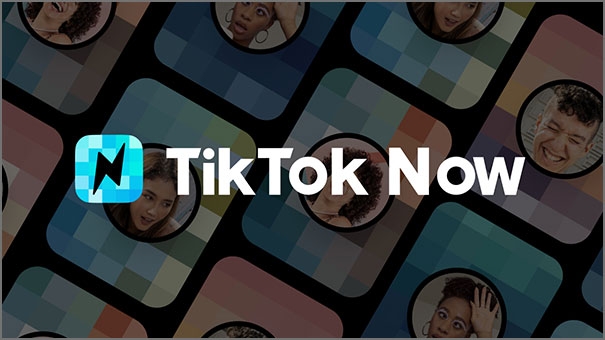
نعم، تستطيع حذف منشور باتباع الخطوات الآتية:
انقر فوق الذكريات من صفحة ملفك الشخصي وحدِّد تاريخ التقويم للمنشور الذي ترغب في حذفه.لا تستطيع إزالة قسم TikTok Now من تطبيقك، لكن تستطيع إيقاف تشغيل موجِّه الإشعارات، وللقيام بذلك يجب اتباع الخطوات الآتية:
انتقل إلى ملفك الشخصي على TikTok، ثم انقر على رمز ثلاثة أسطر الموجود في أعلى اليمين، ثمَّ اضغط على "الإعدادات والخصوصية".لن تتلقى بمجرد إتمام الخطوات السابقة إشعاراً من TikTok بعد الآن لنشر رسالة TikTok Now.
تسمح لك ميزة عرض المنشورات الجديدة على TikTok معرفة من شاهد منشوراتك على وجه التحديد، كما تستطيع تمكين هذه الميزة للأشخاص الذين تتابعهم ورؤية أنَّك شاهدت منشوراتهم أيضاً.
ليس من المستبعد أن يكون TikTok يجني الأموال من شهرة BeReal عبر إطلاق TikTok Now؛ إذ إنَّ الشركات الكبرى تستلهم دائماً من بعضها بعضاً أو تقدم ميزات مماثلة.
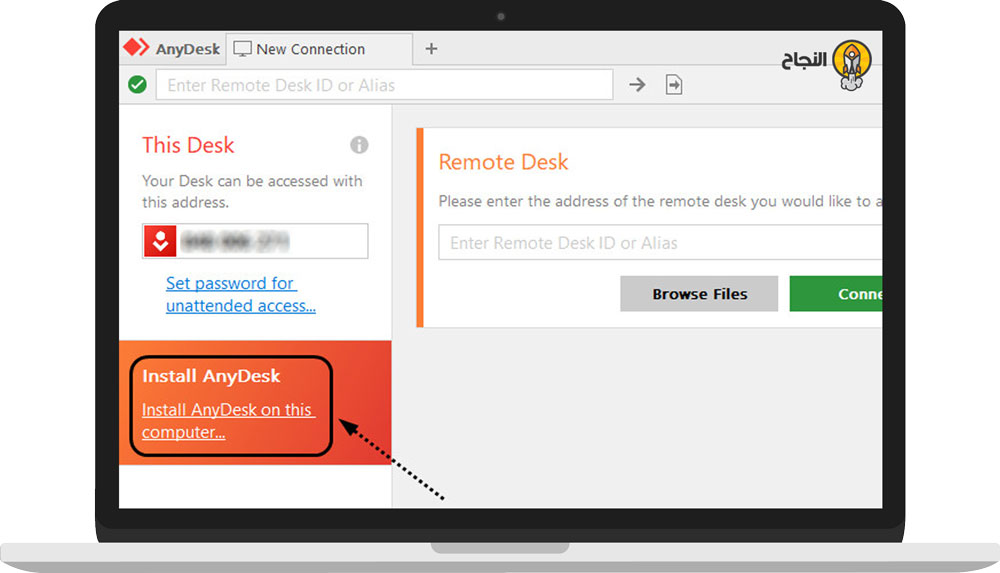
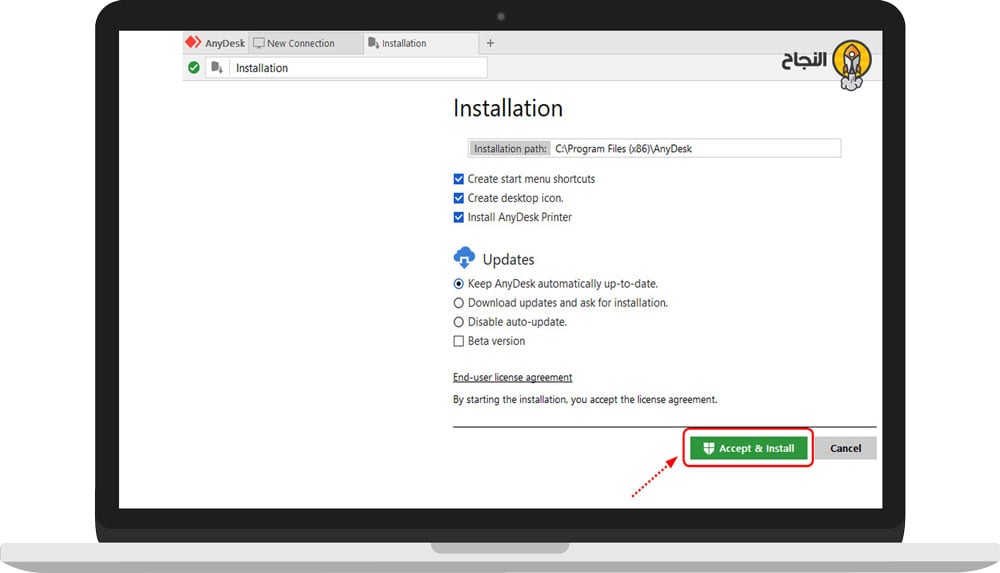
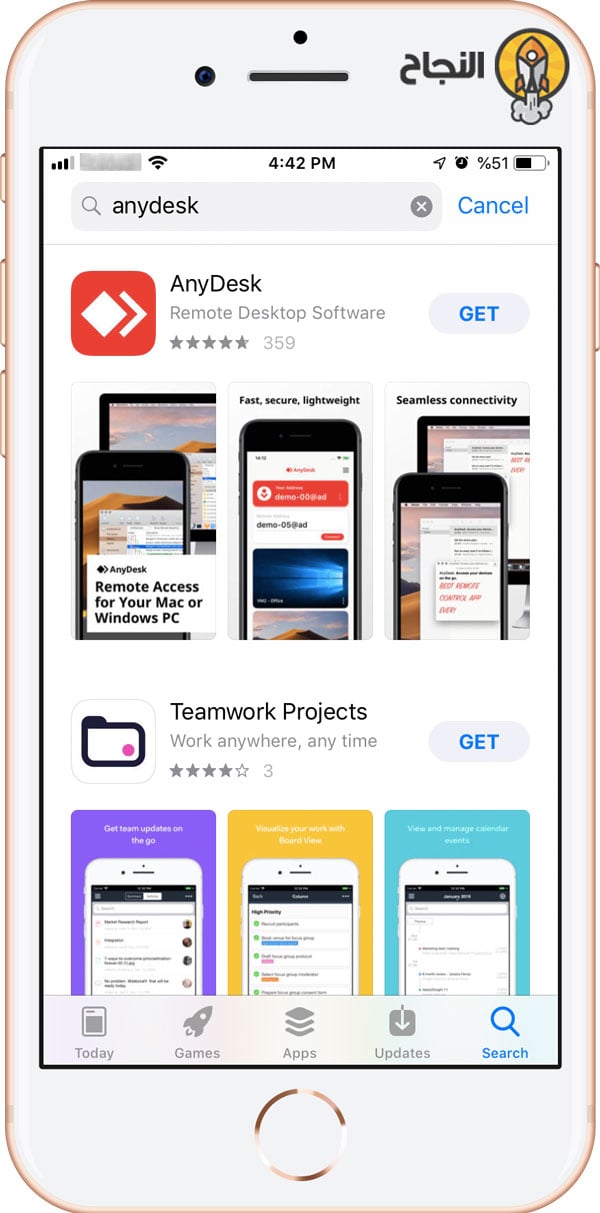
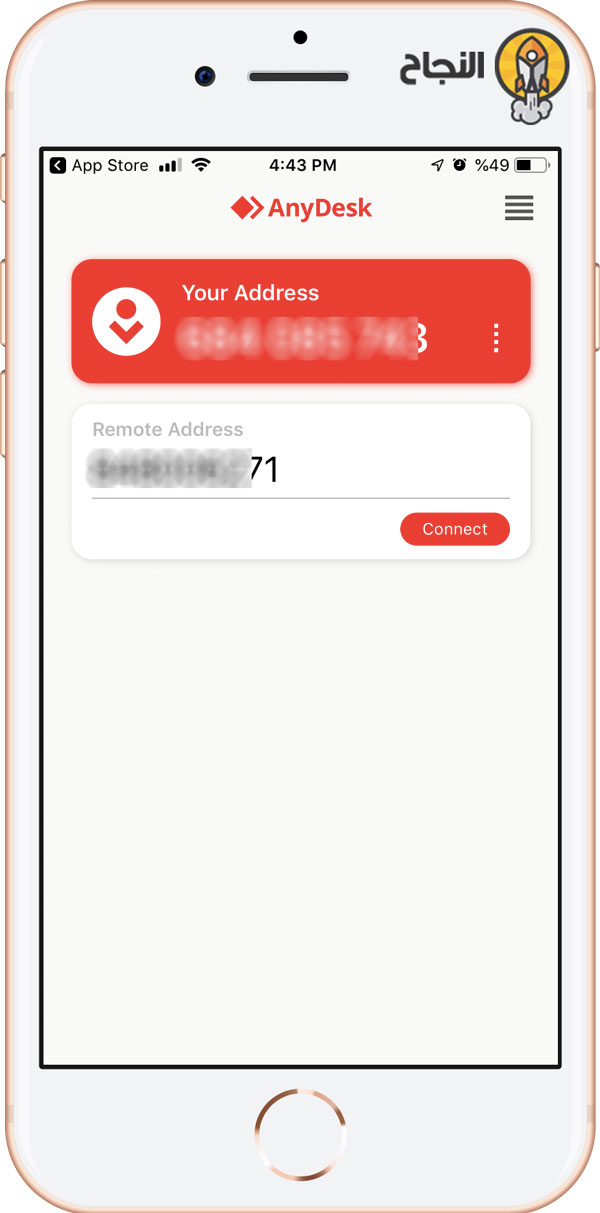
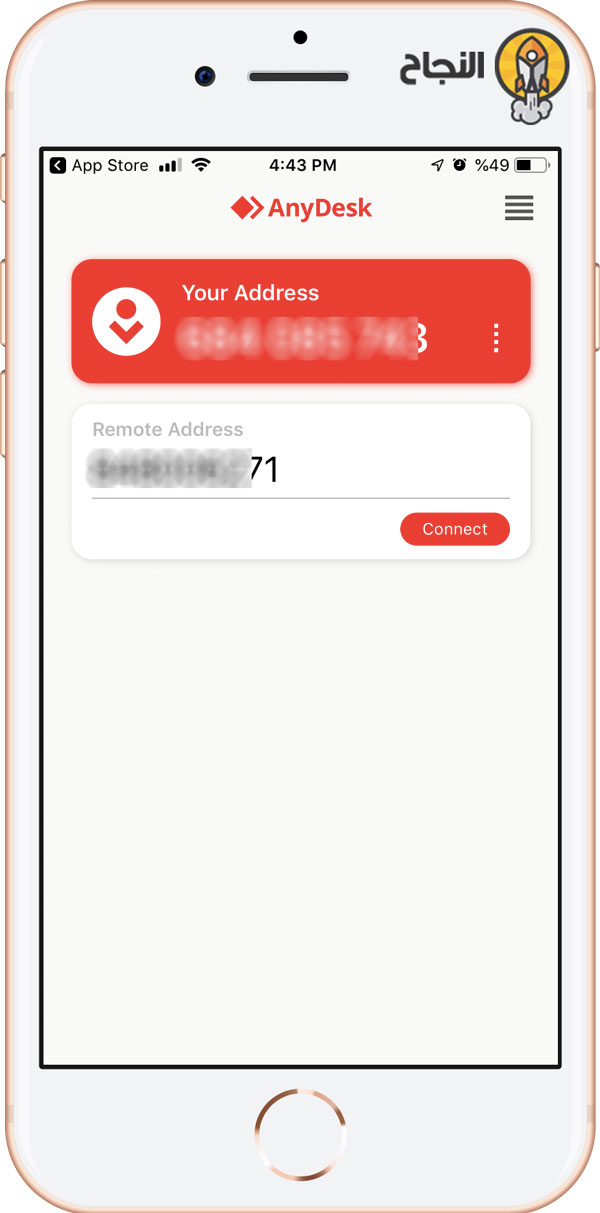
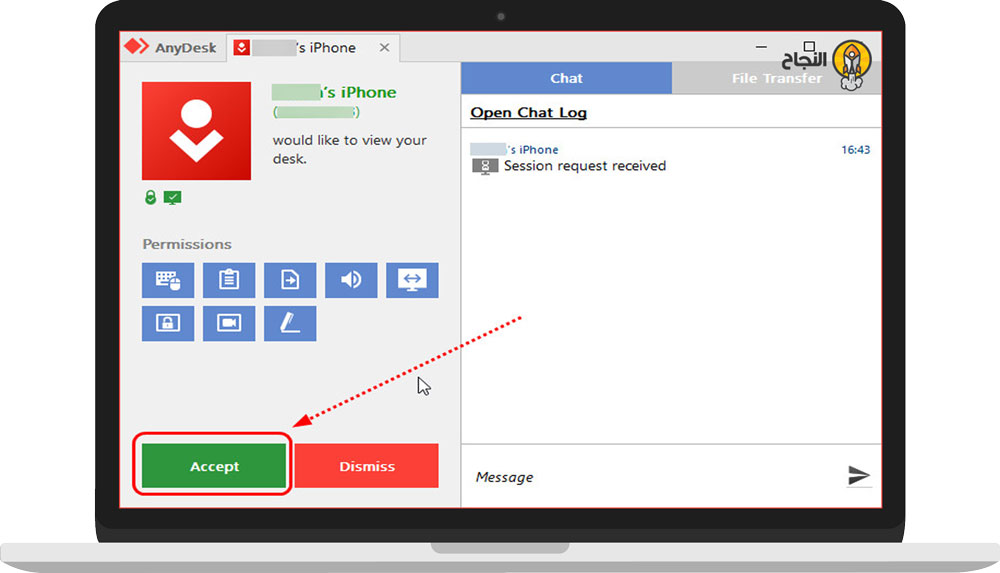
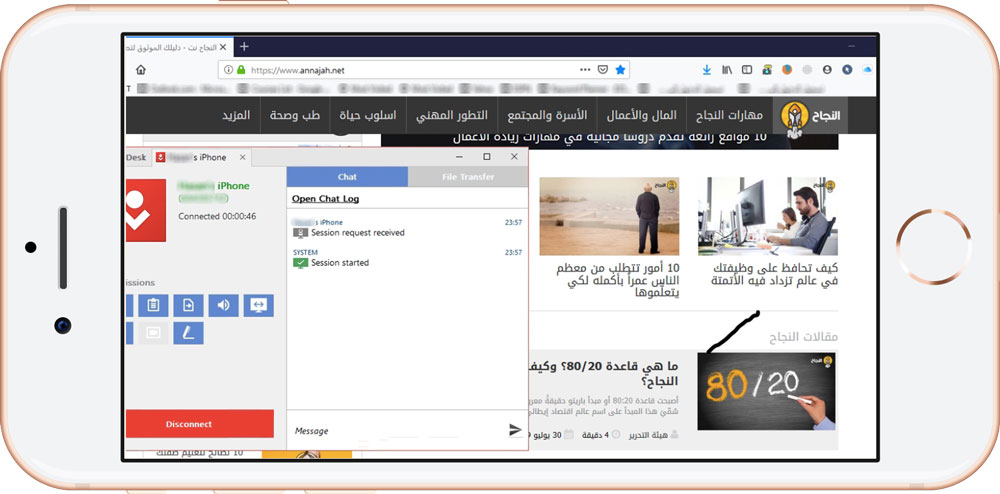
برنامج مختص بتعديل الصور والتصوير الفوتوغرافي إذا كنت من عشاق الحصول علي صور سينمائية بألوان وتفاصيل رائعة وأكثر وضوحاً فتحميلك لبرنامج لايت روم مهكر سوف ينقل تجربتك بشكل كلي لمكان آخر مع أدوات تساعدك على استخراج صور عالية الدقة وبألوان علي اعلي مستوي مجانا يمكنك تحميل viva cut مهكر ايضا يقوم بنفس هذه المهمة بدقة عالية.
لايت روم مهكر هو برنامج متخصص في تعديل الصور والتصوير الفوتوغرافي، يمنحك تجربة مختلفة في الحصول على صور بألوان وتفاصيل رائعة وأكثر وضوحًا. يعتبر هذا البرنامج مثاليًا لعشاق التصوير الذين يرغبون في تحسين جودة صورهم وإبراز جمالها بطريقة سهلة ومبتكرة.
يعد التعامل مع لايت روم مهكر سهلاً جدًا وغير معقد مثل برامج التعديل الأخرى. يتوفر لديك دروس تعليمية وشروحات عالية الجودة لتعلم استخدام التطبيق بكل سهولة. كما يوفر البرنامج أيضًا خاصية التحسين التلقائي التي تستخدم الذكاء الاصطناعي للحصول على صورة سريعة بجودة ممتازة.
لا يقتصر استخدام لايت روم مهكر على تعديل الصور فقط، بل يمكنك أيضًا تعديل الفيديوهات بألوان وجودة عالية وتحسين مستوى التصوير الخاص بك. يمكنك أيضًا استيراد الفلاتر الجاهزة من الإنترنت وتنزيلها في التطبيق للحصول على تأثيرات مبتكرة. كما يتيح لك البرنامج تخصيص واجهة التطبيق بكل بساطة وبدون وجود إعلانات مزعجة.
باستخدام لايت روم مهكر، يمكنك الاستمتاع بميزات مذهلة مثل إنشاء مظاهر مختلفة للصور وحفظها للاستخدام المستقبلي، وتحسين الصور القديمة لتصبح بجودة أعلى، وإزالة العناصر غير المرغوب فيها، وتحرير الفيديو بكل سهولة.
لايت روم مهكر هو البرنامج الافضل لكل من يرغب في تحسين جودة صورهم بطريقة سلسة واحترافية. فهو يوفر لك مجموعة كبيرة من الأدوات والتأثيرات للتعديل على الصور والفيديوهات بطريقة مبتكرة وجذابة.
إذا كنت مهتما بتعلم لغات جديدة، ولكن ليس لديك ما يكفي من الوقت لذلك، أو كنت تعتقد أنه من الصعب أو الممل تعلم اللغة، فيمكنك التعامل مع كل هذه المشاكل مع Duolingo وتعلم اللغة التي تريدها. Duolingo هو واحد من أفضل تطبيقات الاندرويد 2024 مع أكبر عدد من التنزيلات بين التطبيقات التعليمية في العالم وهذه الشعبية ليست غير معقولة. مع Duolingo، يمكنك تعلم أكثر من 35 لغة مختلفة من خلال دروس قصيرة وسريعة وممتعة. وتشمل هذه الدروس مجموعة متنوعة من الأنشطة للتحدث والقراءة والاستماع والكتابة، وكذلك تعزيز المفردات والمهارات النحوية الخاصة بك.
تم تصميم Duolingo من قبل متخصصين في اللغة وسوف يأخذك في العالم الحقيقي للمحادثة في مجموعة متنوعة من اللغات بما في ذلك الإسبانية والفرنسية والصينية والألمانية والإنجليزية و … تعد.
مهما كان هدفك من تعلم اللغة، للسفر أو الجامعة أو الوظيفة أو الأصدقاء أو الترفيه، فإن تطبيق duolingo سيجعل مسار تعلم اللغة أسهل وأكثر جاذبية. ميزة Duolingo الأخرى على تطبيقات تعلم اللغة المماثلة هي أن جميع اللغات والدورات التدريبية متاحة مجانا للمستخدم.
تاريخ التحديث 14/02/2024
تستخدم Habitica نهجا فريدا لخلق العادات، وهو أن تصبح عادة للعب! عند العمل مع هذا التطبيق، يبدو الأمر كما لو كنت تلعب دورا: قم بعاداتك وأهدافك اليومية وقائمة الأشياء التي يجب القيام بها بأسلوب المهام اليومية في اللعبة، وافتح ميزات وعناصر جديدة مثل الدروع والحيوانات الأليفة والمهارات وحتى المهام الجديدة من خلال التقدم في هذه اللعبة! لذلك يعتبر هذا التطبيق من تطبيقات خرافية للاندرويد
في Habitica، يمكنك محاربة الوحوش مع أصدقائك واستخدام الذهب الذي تحصل عليه في اللعبة لشراء المعدات أو مشاهدة حلقة من برنامجك التلفزيوني المفضل. هذا التطبيق المرن والاجتماعي والممتع هو أفضل طريقة لتحفيزك على فعل أي شيء.
كيف تعمل:
أنشئ صورة رمزية ثم أضف المهام أو الأعمال المنزلية أو الأهداف التي ترغب في العمل عليها. عندما تفعل شيئًا ما في الحياة الواقعية ، حدده في التطبيق واحصل على الذهب والخبرة والعناصر التي يمكن استخدامها في اللعبة!
سمات:
• تكرار المهام المجدولة تلقائيًا لروتينك اليومي أو الأسبوعي أو الشهري
• متتبع مرن للعادة للمهام التي تريد القيام بها عدة مرات في اليوم أو مرة واحدة فقط كل فترة
• قائمة المهام التقليدية للمهام التي يتعين القيام بها مرة واحدة فقط
• تساعدك المهام المرمزة بالألوان وعدادات الخطوط على معرفة مستوى أدائك في لمح البصر
• نظام التسوية لتصور التقدم العام الخاص بك
• طن من المعدات والحيوانات الأليفة التي يمكن جمعها لتناسب أسلوبك الشخصي
• تخصيصات شاملة للصورة الرمزية: الكراسي المتحركة ، وتسريحات الشعر ، ولون البشرة ، والمزيد
• إصدارات المحتوى المنتظمة والأحداث الموسمية لإبقاء الأشياء جديدة
• تتيح لك الأطراف التعاون مع الأصدقاء لمزيد من المساءلة ومحاربة الأعداء الشرسين من خلال إكمال المهام
• توفر التحديات قوائم مهام مشتركة يمكنك إضافتها إلى مهامك الشخصية
• التذكيرات والحاجيات لمساعدتك على البقاء على المسار الصحيح
• موضوعات ملونة قابلة للتخصيص مع الوضع الداكن والفاتح
• المزامنة عبر الأجهزة
هل تريد المزيد من المرونة لأداء مهامك أثناء التنقل؟ لدينا تطبيق Wear OS على الساعة!
ميزات نظام التشغيل Wear:
• عرض وإنشاء وإكمال العادات اليومية والمهام الواجبة
• احصل على مكافآت لجهودك من خلال الخبرة والطعام والبيض والجرعات
• تتبع الإحصائيات الخاصة بك مع أشرطة تقدم ديناميكية
• اعرض صورة البكسل المذهلة على واجهة الساعة
يديره فريق صغير ، Habitica هو تطبيق مفتوح المصدر تم تحسينه بواسطة المساهمين الذين يقومون بإنشاء الترجمات وإصلاح الأخطاء والمزيد. إذا كنت ترغب في المساهمة ، يمكنك التحقق من GitHub أو التواصل للحصول على مزيد من المعلومات!
نحن نقدر عاليا المجتمع والخصوصية والشفافية. كن مطمئنًا ، تظل مهامك خاصة ولن نبيع أبدًا بياناتك الشخصية إلى أطراف ثالثة.
أسئلة أو ملاحظات؟ لا تتردد في التواصل معنا على admin@habitica.com! إذا كنت تستمتع بـ Habitica ، سنكون سعداء إذا تركت لنا تعليقًا.
ابدأ رحلتك نحو الإنتاجية ، قم بتنزيل Habitica الآن!
تاريخ التحديث
22/02/2024
fbtemplates in Lorem ipsum dolor sit amet, consectetur adipiscing elit. Nunc interdum metus vitae dui tempus ornare. Nulla facilisi. Vivamus id eros sit amet lorem condimentum ultrices. Phasellus imperdiet, magna at sodales dictum, nibh mauris tempor nulla, in consequat est purus eget.
Nulla facilisi. Vivamus id eros sit amet lorem condimentum ultrices. Phasellus imperdiet, magna at sodales dictum, nibh mauris tempor nulla, in consequat est purus eget.
COPYRIGHT © مجتمع نت socio net